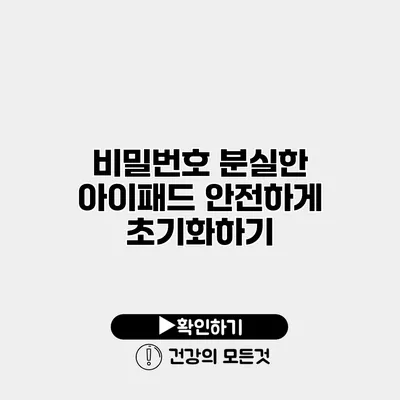아이패드의 비밀번호를 잊어버렸다면 마음이 무겁고 곤란할 수 있어요. 하지만 걱정하지 마세요! 비밀번호를 분실한 아이패드를 안전하게 초기화하는 방법을 소개할게요. 이 글을 통해 초기화 과정을 상세히 알아보고, 중요한 데이터도 안전하게 보호하는 방법을 배워보세요.
✅ 네이버 계정 보안을 강화하는 방법을 지금 알아보세요.
비밀번호 분실의 원인
비밀번호를 잊어버리는 경우는 꽤 흔하죠. 하지만 그 원인에는 몇 가지가 있어요.
– 변경이 잦은 비밀번호: 새로운 비밀번호로 자주 변경하면 이전의 비밀번호를 잊어버릴 수 있어요.
– 사용자 인터페이스의 오류: 업데이트 후 비밀번호 입력 화면이 바뀌면 낯선 UI에 헷갈릴 수 있어요.
– 기타 개인적인 사정: 스트레스나 바쁜 일상 속에서 간단한 정보도 잊어버릴 수 있어요.
✅ 아이패드 초기화 방법과 안전한 비밀번호 재설정 절차를 알아보세요.
초기화 방법
아이패드를 초기화하는 방법은 크게 두 가지로 나뉘어요: 컴퓨터를 사용하는 방법과 아이클라우드를 통한 방법이에요.
1. 컴퓨터를 통한 초기화
컴퓨터(맥 또는 윈도우)를 통해 아이패드를 초기화할 수 있어요. 이 방법은 아이패드가 연결된 상태에서 진행됩니다.
준비물
- 컴퓨터(맥 또는 윈도우)
- USB 케이블
- iTunes(윈도우) 또는 Finder(맥)
단계별 설명
- iTunes 또는 Finder 실행: 컴퓨터에서 iTunes를 열거나 맥에서는 Finder를 엽니다.
- 아이패드 연결: USB 케이블로 아이패드를 컴퓨터에 연결해요.
- 복구 모드 진입: 아이패드의 전원과 홈 버튼을 동시에 눌러서 복구 모드로 진입해요.
- 아이패드가 재시작되고 로고가 나타날 때 버튼을 놓지 않고 계속 누르고 있어야 해요.
- 초기화 선택: 화면에 나타나는 옵션에서 ‘복원’을 선택하면 아이패드가 초기화됩니다.
2. 아이클라우드를 통한 초기화
아이클라우드를 통해 원격으로 초기화할 수 있어서 매우 유용해요. 이 방법은 “나의 iPhone 찾기” 기능이 활성화 되어 있어야 가능합니다.
단계별 설명
- 아이클라우드 로그인: 다른 기기에서 웹 브라우저를 열고 으로 이동해요.
- ‘나의 iPhone 찾기’ 선택: 로그인 후 ‘나의 iPhone 찾기’ 옵션을 선택하세요.
- 기기 선택: 초기화할 아이패드를 선택하고 ‘지우기’ 옵션을 선택합니다.
- 확인: 확인을 통해 아이패드 데이터가 초기화됩니다.
✅ 시게이트 외장 하드와 드롭박스로 데이터를 쉽게 복구하는 방법을 알아보세요.
데이터 복구 가능성
초기화 후에도 데이터 복구가 필요한 경우가 있을 수 있어요. 이런 경우에는 사전에 백업을 해두는 것이 중요해요.
아이클라우드 백업
아이클라우드를 통해 백업하고, 초기화 후에는 백업 데이터를 복원할 수 있어요.
iTunes 백업
컴퓨터에서 iTunes를 통해 정기적으로 백업해 두면 초기화 후 쉽게 데이터를 복원할 수 있어요.
아이클라우드 및 iTunes 백업 방법
| 유형 | 방법 | 장점 |
|---|---|---|
| 아이클라우드 | 설정 > [사용자 이름] > iCloud > iCloud 백업 | 언제 어디서나 가능, 자동 백업 |
| iTunes | iTunes 실행 후 아이패드 연결 > 백업 선택 | 대용량 데이터, 로컬 저장 |
✅ 소액 결제 현금화의 위험을 예방하는 방법을 알아보세요.
주의사항
아이패드를 초기화하기 전에 항상 아래의 사항들을 확인하세요.
– 중요한 데이터 백업: 초기화는 모든 데이터를 삭제하므로, 중요한 데이터는 반드시 백업해야 해요.
– 비밀번호 확인: 초기화 후 아이클라우드 아이디와 비밀번호 입력이 필요하므로 잊지 않도록 주의하세요.
– 공장 초기화 결정: 초기화 후는 복원이 불가능하므로, 신중하게 결정해야 해요.
결론
아이패드의 비밀번호를 잊어버린 경우, panic 하지 말고 위의 방법대로 차근차근 시도해 보세요. 특히 컴퓨터와 아이클라우드를 활용하는 방법이 효과적이에요. 이처럼 비밀번호 분실로 인한 골치를 덜어내고, 데이터 보호에도 성공할 수 있어요. 아이패드를 안전하게 초기화한 후에는 정기적으로 백업을 잊지 마세요! 지금 바로 필요한 방법을 시도해 보세요.
자주 묻는 질문 Q&A
Q1: 아이패드 비밀번호를 잊어버렸을 때 어떻게 초기화하나요?
A1: 컴퓨터를 사용해 초기화하거나 아이클라우드를 통해 원격으로 초기화할 수 있습니다.
Q2: 아이패드를 초기화하기 전에 어떤 준비물이 필요한가요?
A2: 컴퓨터, USB 케이블, iTunes(윈도우) 또는 Finder(맥)가 필요합니다.
Q3: 초기화 후 데이터 복구는 가능한가요?
A3: 초기화 후에도 데이터를 복구할 수 있으나, 사전에 아이클라우드나 iTunes를 통해 백업해야 합니다.